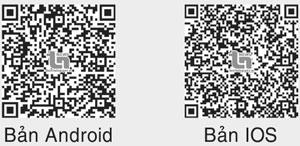Ngày càng nhiều loại vi rút và những loại phần mềm độc hại được thiết kế nhằm gây hại cho máy tính của bạn, đánh cắp số thẻ ngân hàng và những thông tin nhạy cảm khác. Vậy làm cách nào để diệt virus ra khỏi máy tính của bạn?
Hy vọng sau khi đọc xong bài viết này bạn sẽ tìm ra được cách tốt nhất dành cho máy tính của bạn.
Ảnh minh họa
Làm gi khi nhận được tin nhắn “virus detected”
Nếu như bạn nhận được một tin nhắn phát hiện thấy vi rút, thì đó là một tin tốt. Phần mềm diệt vi rút của bạn đã nhận thấy sự xuất hiện của vi rút và có thể đã loại bỏ nó mà không cần đến sự thúc giục của bạn.
Loại tin nhắn này không có nghĩa là đã có vi rút hoạt động trên máy tính của bạn. Bạn có thể đã tải về một tệp tin chứa vi rút và phần mềm diệt vi rút đã xóa bỏ tệp tin này trước khi nó gây hại cho máy tính. Hoặc là một tệp tin độc hại trên một trang web bị nhiễm vi rút có thể đã bị phát hiện và giải quyết trước khi nó gây hại.
Tin nhắn “virus detected” xuất hiện trong khi máy tính vẫn sử dụng bình thường thì không có nghĩa là máy tính của bạn đã bị nhiễm hay vi rút đó đã gây hại, mà có lẽ là bạn đang đến thăm một trang mạng bị nhiễm vi rút hay tải về một tệp tin có hại.
Bạn có thể sử dụng chương trình diệt vi rút và kiểm tra mục virus detection để biết được nhiều thông tin hơn về loại vi rút đó và hành động gi đã được thực hiện.
Nếu bạn không sử dụng một phần mềm diệt vi rút
Nếu bạn không sử dụng một phần mềm diệt vi rút và máy tính của bạn trở nên chậm chạp, thì rất có thể máy tính đã bị nhiễm vi rút. Điều này cũng có thể xảy ra nếu bạn sử dụng một phần mềm diệt vi rút đã lỗi thời.
Trong trường hợp đó, bạn nên thử cài đặt một phần mềm ngay lập tức. Có vô số những phần mềm diệt vi rút bạn có thể tải về bao gồm cả Microsoft Security Essentials. Phần mềm diệt vi rút sẽ xóa sách vi rút và sửa chữa các vấn đề sau khi bạn cài đặt nó.
Nếu phần mềm diệt vi rút không làm việc hiệu quả
Nếu bạn đã cài đặt một chương trình diệt vi rút, nhưng bạn nhận thấy máy tính có vi rút mà phần mềm này không tìm thấy, bạn có một lựa chọn khác. Nhiều nhà cung cấp phần mềm diệt vi rút đã tạo ra những công cụ quét 1 lần chẳng hạn nhưESET online Scanner.
Những chương trình này sẽ được tải về máy tính của bạn và thực hiện quá trình quét nhanh mà không cần quá trình cài đặt quá lâu. Bạn không thể cài đặt nhiều phần mềm diệt vi rút cùng một lúc, vì vậy điều này cho phép bạn quét bằng một phần mềm diệt vi rút khác mà không cần gỡ bỏ phần mềm diệt vi rút hiện tại. Nếu bạn nhận được thông báo máy tính gặp vấn đề, bạn nên chọn loại bỏ vi rút bằng công cụ quét đó.
Giải quyết những lây nhiễm sâu hơn
Một số loại vi rút và phần mềm độc hại tấn công sâu vào hệ thống của bạn, khiến chúng trở nên khó để loại bỏ đặc biệt bằng những sản phẩm diệt vi rút được cài đặt sau đó. Trong trường hợp này bạn có thể khởi động chế độ Safe Mode.
Trong Safe Mode, Windows sẽ không tải phần mềm bên thứ 3, vì vậy bạn sẽ có thể chạy được chương trình diệt vi rút mà vi rút không thể xâm nhập vào nền tảng. Để kích hoạt Safe Mode, khởi động lại máy tính, nhấn phím F8 trong khi máy tính đang khởi động, chọn tùy chọn Safe Mode trong menu boot options và nhấn phím Enter.
Chạy chương trình diệt vi rút trong Safe Mode và khởi động lại sau khi bạn hoàn tất thao tác dọn sạch. Nếu bạn cần truy cập Internet trong Safe Mode, chọn Safe Mode with Networking trong menu boot options menu.
Nếu như việc chạy phần mềm diệt vi rút trong Safe Mode không hoạt động, bạn có khởi động nó bằng một đĩa CD cứu hộ hệ thống. Khi bạn khởi động Rescue CD, chương trình diệt vi rút sẽ nhận được một môi trường sạch để hoạt động trong khi vi rút nằm im, điều này thuận tiện cho việc quét sạch vi rút. Bạn có thể sử dụng các đĩa cứu hộ hệ thống như BitDefender, Avira và Kaspersky để loại bỏ vi rút khỏi máy tính.

.jpg?width=300&height=-&type=resize)
.jpg?width=300&height=-&type=resize)